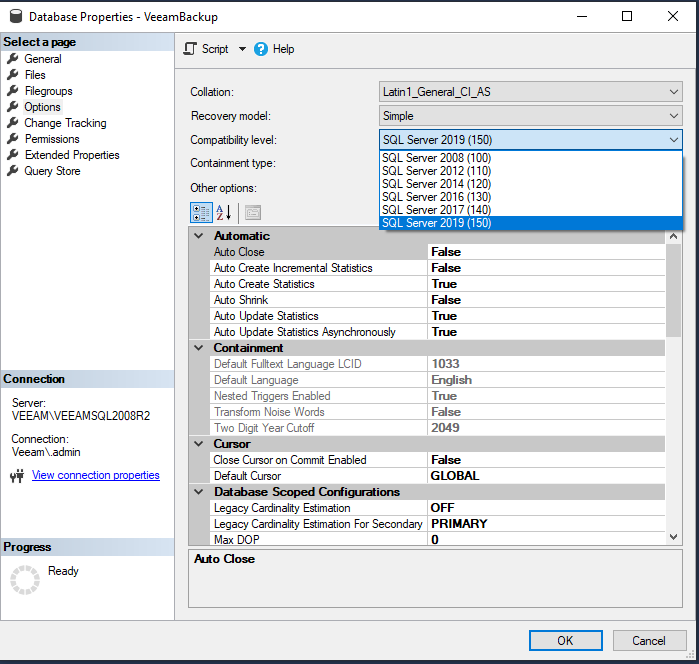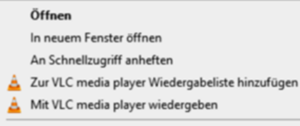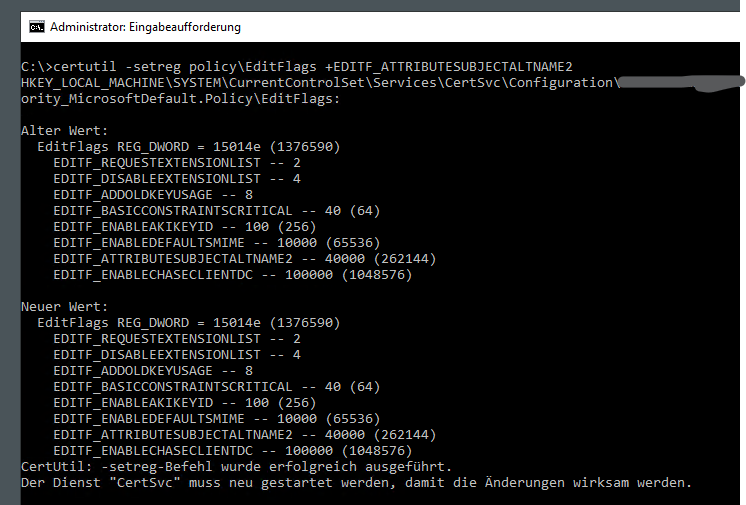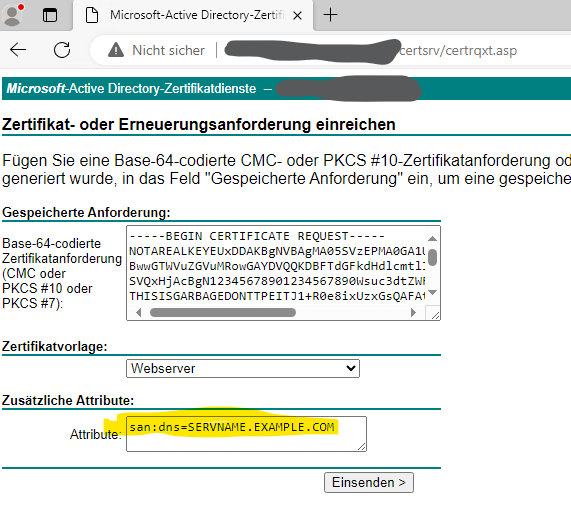Seit einer Weile™️ schlagen Veeam für Office 365 Sichrungsjobs fehl. Nach und nach sind immer mehr Unternehmen betroffen. Ein Job sichert dann praktisch keine Mailbox mehr, oder zumindest erweckt die Meldung den Anschein.
Die neue Fehlermeldung lautet:
Failed to get folder properties. Not allowed to access Non IPM folder
Lösung
Die Ursache: Microsoft rollt changes aus. Es geht um die Neuigkeit „Microsoft will restrict access via EWS to Teams message data starting on January 31, 2023„.
Das bedeutet natürlich nicht, das alle Tenants der ganzen Welt das „Update“ gleichzeitig bekommen. Mein Fall für heute ist auch genau von heute. Also vom 9.4.2024 (!). Wenn sich also jemand wundert, wie lange Updates manchmal zum ausrollen brauchen 😎
Der Fix ist zum Glück einfach
- Veeam-Config Datei
%programdata%\Veeam\backup365\config.xml„Als Administrator“ bearbeiten - In der Sektion
<Archiver>diesen Tag hinzufügen:<Proxy SkipTeamsMessagesDataFolders="True" /> - Veeam Dienste neu starten, zum Beispiel an der PowerShell:
Restart-Service -Name "Veeam.Archiver.Service"